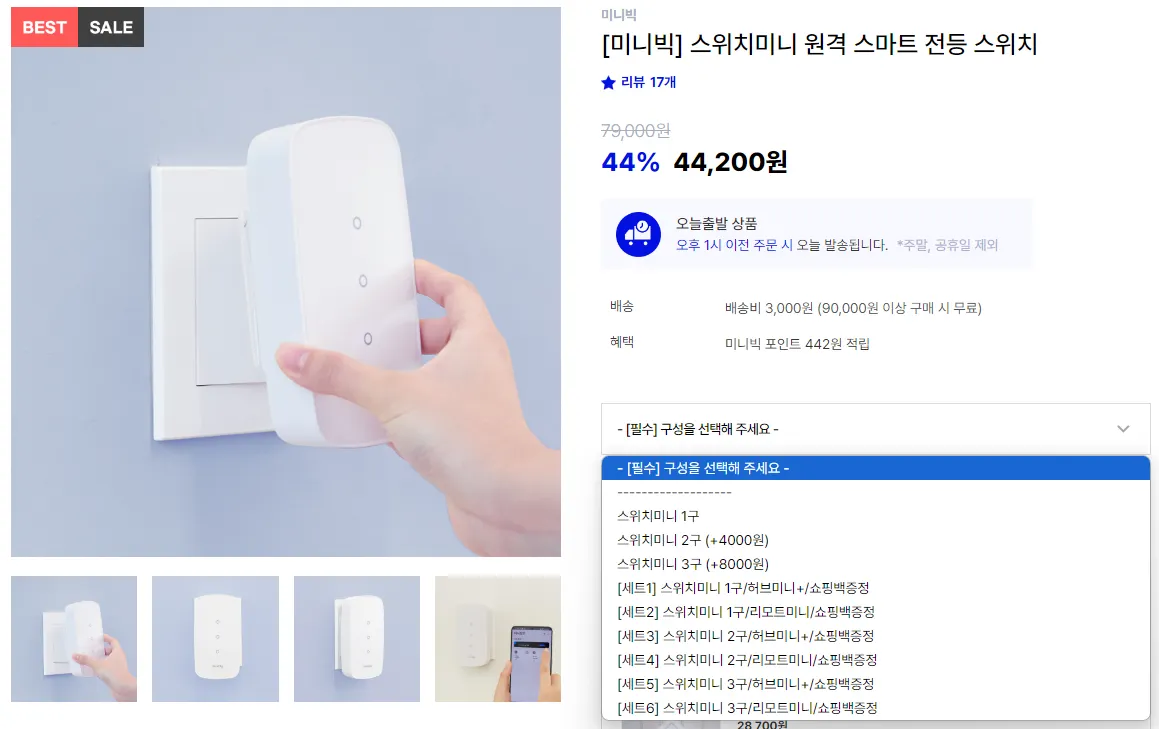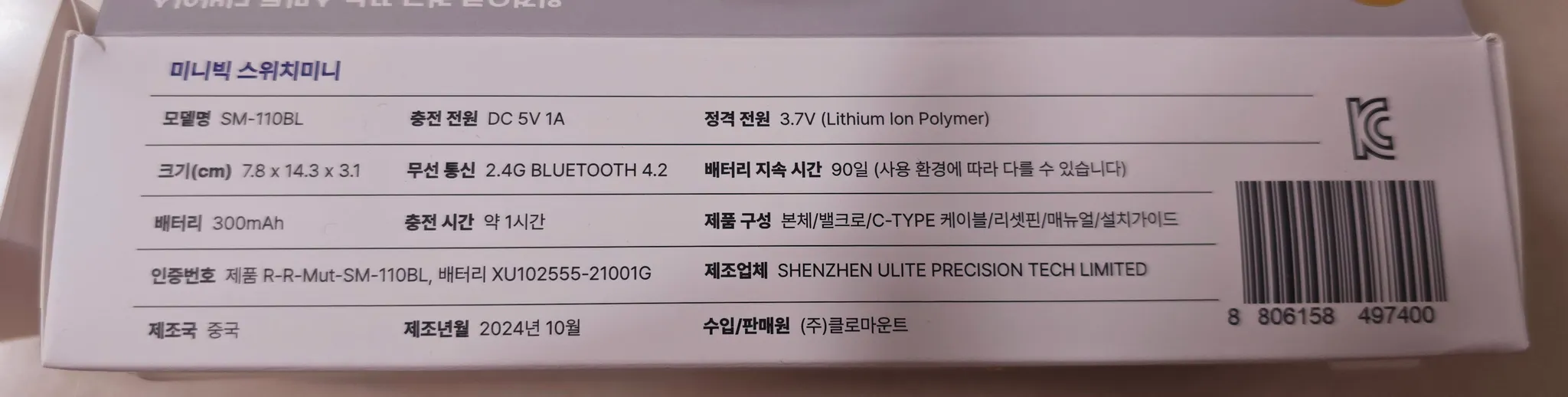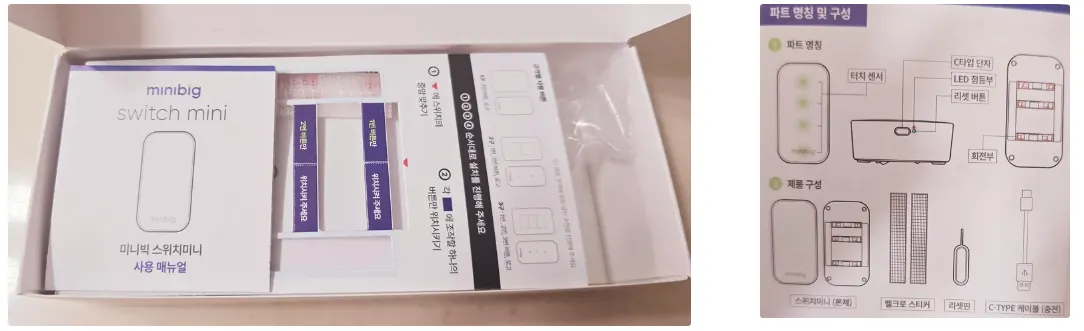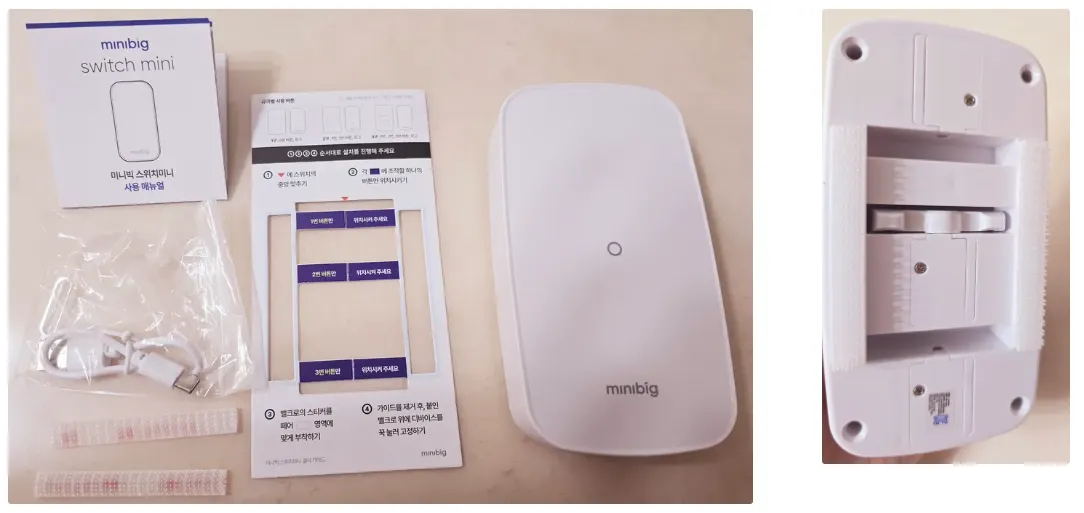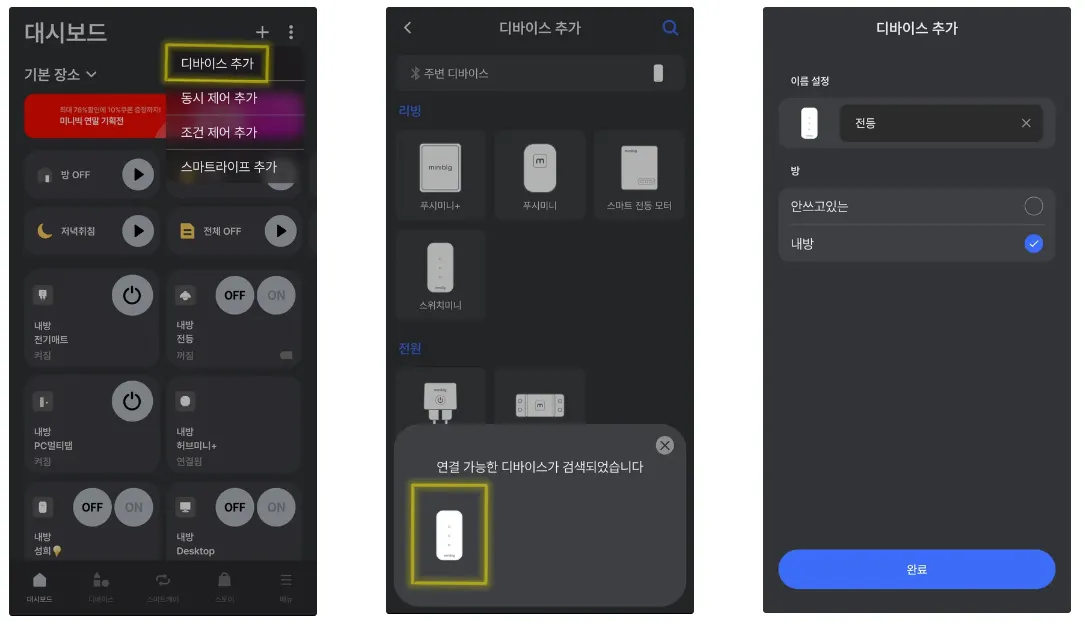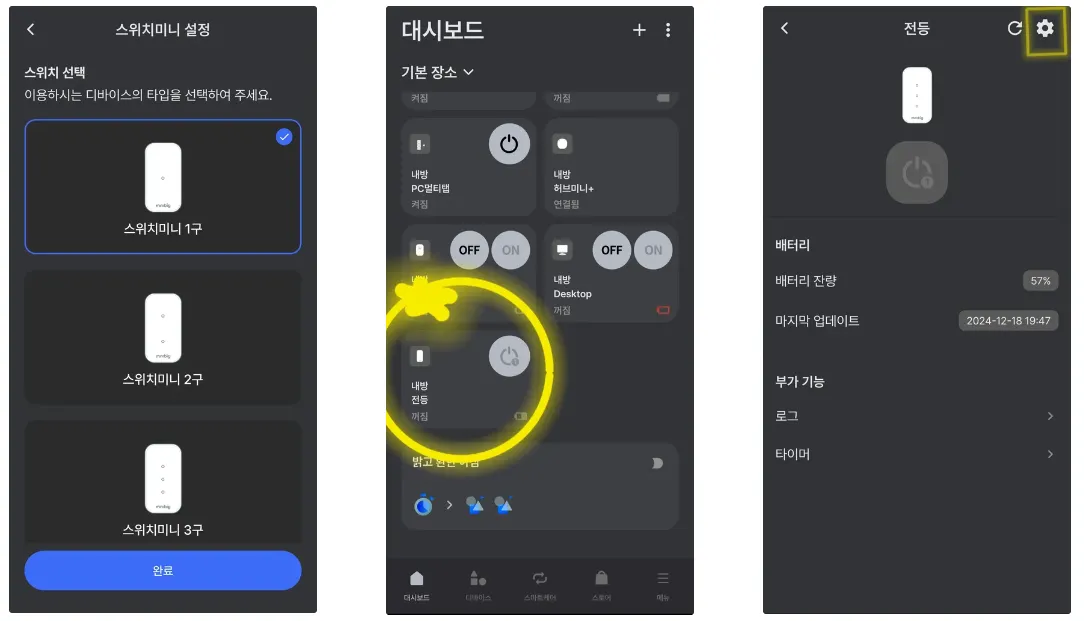4~5년 전 한 과장님께서 스위치봇과 원격으로 제어할 수 있는 플러그를 건네 주셔서 알게 된 스마트 홈..
당시 받았던 것들은 제대로 만들어 공식 배포된 앱이 없었고, 비공식 경로(일반 블로그 게시글)에서 직접 .apk 파일을 다운로드 받아, 위험할 수도 있다는 경고를 무시해가며 설치하고 사용해야 하는 번거로움이 있었다.
비공식적인 경로로 다운받아야 한다는 것 자체가.. 보안상 좋지 않은 듯 하여 얼마 안있다가 바로 삭제했지만, 잠깐 사이에 편리함을 알아버려서 대체 할 다른 브랜드의 제품을 찾게 되었다.
그러다 알게 된 것이 미니빅 이었다 !
스위치미니 직접 구매해서 설치한 후기
여기서 구매한 푸시미니만 5개(구3, 신2), 플러그미니는 2개이다.
플러그 미니는 더 구매하고 싶은데 단종이라 재입고 예정이 없다는 답변을 받아서.. tapo 제품으로 구매해볼까 고민중이다.. 앱 여러개 쓰기 싫지만, 단종이라고 하니…
기존 푸시미니 
이번에 구매한 스위치미니는 기존에 사용했던 푸시미니를 대체하기 위해 구매했다.
나는 주로 푸시미니를 아침 기상시, 알람과 함께 잠을 깨우는 용도로 사용한다 !
근데 푸시미니는 몇 개월 쓰다보면 자꾸 어딘가 하나씩 깨져버려서 쓸 수가 없었다.
본체쪽이 깨졌을 때는 AS 보내고, 고정하는 쪽이 깨진 경우에는 택배로 받고…
매번 본체 부분 또는 브라켓?이 깨졌다.. 위 사진은 본체가 깨진 상태이다.
깨지면 스위치를 누를때 위와 같이 뜨게 되어.. 스위치가 안눌리고 헛돌기만 한다.
가지고 있던것들 중 마지막 멀쩡하던게 망가지면서 5개월정도 없이 지내다가
요즘 추워서 침대에 자주 올라가 있는데 (2층침대 사용중..)
불을 끌 때마다 아주 불편해서… 게다가 추워지니 아침에 자꾸 늦잠자게 되는 나를 보게되어 다시 구매해야 겠는 생각을 하게 되었다.
스위치 개수에 따라 가격이 달라진다. 스위치를 누를 수 있는 막대 개수가 다르다 
오랜만에 스토어에 들어가보니 신제품으로 스위치미니가 나온걸 볼 수 있었다.
푸시미니에 비해 거대해졌는데, 그만큼 비싸졌고, 그만큼 스위치를 전체적으로 덮어서 덜 망가지지 않을까 하는 기대도 됐다 !
푸시미니는.. 우리집 스위치 케이스의 반정도만 걸쳐 붙인채 사용하는거라.. 더 여기저기 자꾸 부러졌던 것 같은데..
새로나온 스위치미니는 이름에 맞게 (방)스위치를 위해 만들어진 제품 같았고,
푸시미니에 비해 안정적으로 불을 켜고 끌 수 있을것으로 보였다.
단점은 가격, 사악했다.. 기존 푸시미니도 결코 저렴하지 않았으나, 미니빅 어플이 괜찮아서 쓰다보니 쓰게 된 건데..
스위치미니는 4만원이 넘는 금액이라.. 몇일 고민하다 구매했다
기존 푸시미니도 결코 저렴하지 않았으나, 미니빅 어플이 괜찮아서 쓰다보니 쓰게 된 건데..
스위치미니는 4만원이 넘는 금액이라.. 몇일 고민하다 구매했다
부디 이번건.. 오래 쓸 수 있길 바래본다…
플러그 미니 
개봉했을 때 아래와 같이 들어있는 것을 확인 할 수 있었다.
설명서를 보면, 제품의 각 파트 명칭과 구성을 확인 할 수 있는데,
제품은 설명서를 포함하여 본체, 벨크로스티커, 리셋핀, C-Type 충전 케이블이 들어있다.
본체에는 규격별로 스위치를 누를 수 있는 바의 개수가 다르게 들어있다.
미니빅 플러그미니 설명서 : 제품 명칭 및 구성
미니빅 플러그미니 구성품 자세히보기 - 미니빅 플러그미니 본체 뒷면 (1구)
설치 시작 
푸시미니도 설치가 간단했는데, 플러그미니도 간편하게 설치가 가능해 보였다.
우선 설치를 위해, 15~20분정도는 충전을 해주는게 좋을 듯 하여 충전을 미리 해줬다  이후, 아래와 같이 리셋 핀을 사용하여 기기를 리셋하고, 어플에 등록해주었다.
이후, 아래와 같이 리셋 핀을 사용하여 기기를 리셋하고, 어플에 등록해주었다.
미니빅 플러그미니 리셋 진행 : 리셋핀으로 길게 누르면 빨간 불이 들어오고, 미니빅 어플에서 연결 가능한 상태가 된다.
아래와 같이 제공되는 종이 틀을 사용하여 스위치에 벨크로를 붙인 뒤,
해당 벨크로에 맞추어 본체를 잘 붙여주면 물리적인 설치는 끝 !
1.
미니빅 어플 우측상단 + - 디바이스 추가
2.
연결가능한 기기 중, 추가 할 기기(스위치미니) 디바이스 선택, 안뜨면 직접 찾아서 선택
3.
기기에 설정 할 이름과 방을 나눠뒀다면 선택 후 완료 누르기
4.
스위치 미니의 경우, 몇개짜리 스위치인지 선택 할 것 ( 뒷면에 스위치를 눌러주는 핀 개수가 다름)
5.
대시보드에서 추가된 것을 볼 수 있음
6.
대시보드에서 추가된 기기를 눌러서 들어오면, 타이머를 설정 할 수 있음
끝.